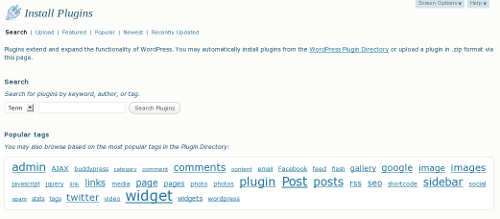Come installare un plugin
I plugin sono stati la vera forza propulsiva nella diffusione di WordPress, in rete esistono davvero una moltitudine di plugin per WordPress, per potersi "orientare" tra i tanti, nel sito ufficiale di WordPress è presente una "classifica ufficiale" dove poterli scegliere: WordPress.org/extend/plugins/. Una volta scelto come e con che cosa "ampliare" il nostro sito, andiamo a vedere come sarà possibile installare questa piccola applicazione.
La voce plugin in WordPress
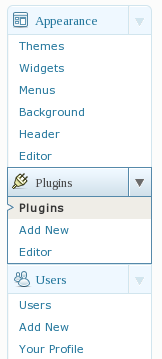
La domanda che ci poniamo ora è: come si fa per installare un plugin? semplice, ci sono due metodi:
- utilizzando un client FTP;
- dal pannello di amministrazione di WordPress.
Installazione attraverso un programma FTP
- cerchiamo il plugin di cui abbiamo bisogno e scarichiamolo, si presenterà come un file archivio .zip
- decomprimiamo l'archivio zip rispettando l'ordine delle cartelle.
- apriamo un client FTP e colleghiamoci al server dove risiede il nostro sito, carichiamo la cartella, scompattata, del plugin, stando attenti ad osservere il "percorso" /wp-content/plugins
- accediamo al pannello di amministrazione www.miosito.it/wp-admin. Nel menu a sinistra di navigazione, clicchiamo la voce "Plugin", e troveremo nell'elenco dei plugins anche il nome del nostro plugin appena inserito
- clicchiamo sotto il nome del nostro nuovo plugin, sul tasto "Activate - Attiva", in questo modo abilitiamo il plugin, in caso contrario lo troveremmo installato, ma disattivato, cioè non funzionante.
- una volta che è attivo, possiamo seguire le impostazioni da configurare, che normalmente funzionano già tenendo lo standard del plugin, ogni plugin ha le sue specifiche impostazioni che possiamo configurare. Solitamente per ogni singolo plugin sono presenti in rete le istruzioni da seguire per la configurazione.
Installazione attraverso il pannello amministrativo di WP
- effettuiamo l'accesso al backend del nostro sito
- nel menu di navigazione, a sinistra della pagina, clicchiamo il menu "Plugin" la voce "Add New - Aggiungi nuovo"
- potremo utilizzare il "Cerca" per trovare il plugin di cui abbiamo bisogno inserendo parole chiave o il nome esatto del plugin. In alternativa, se abbiamo già scaricato lo zip del plugin che vogliamo installare potremo utilizzare la voce "Carica media" per sfogliare il nostro computer e caricare l'archivio compresso del plugin.
- se la procedura è andata a buon fine, nel menu a sinistra del pannello amministrativo, sotto la voce "Plugin" troveremo nell'elenco dei plugin anche il nome del nostro appena installato, pronto per essere attivato e configurato.
Installazione plugin attraverso pannello amministrazione